Các thiết bị công nghệ đến từ nhãn hiệu đình đám Apple luôn được đánh giá cao bởi ngoại hình và đặc biệt là các tính năng đẳng cấp của nó. Những tính năng hỗ trợ người dùng rất nhiều trong quá trình sử dụng thiết bị. Đồng thời đem lại những trải nghiệm tuyệt vời cho người sử dụng. Tuy nhiên, một số những tính năng đối với những người dùng không thật sự cần thiết. Đặc biệt theo khảo sát, tính năng Voice Control được người dùng đánh giá không thật sự cần thiết.
Và nhiều người không biết cách để tắt hoặc bật tính năng này. Vậy làm thế nào để có thể bật hoặc tắt Voice Control trên thiết bị hệ điều hành iOS? Cùng chuyên mục điện thoại – mẹo sử dụng điện thoại của chúng tôi tìm hiểu bài viết sau đây nhé!
Mục Lục
Tính năng Voice Control không cần thiết với một số người dùng
Voice Control là một tính năng tuyệt vời trên iPhone. Cho phép bạn điều khiển, ra lệnh cho điện thoại bằng giọng nói. Để soạn tin nhắn, email, gọi điện thoại cho những người trong danh bạ, chỉ đường… Nhưng Voice Control chưa hỗ trợ tiếng Việt, lại là một nguyên nhân ngốn pin của điện thoại. Vì thế, nếu không sử dụng bạn có thể tắt Voice Control. Để có thêm pin sử dụng cho những mục đích hữu ích hơn.
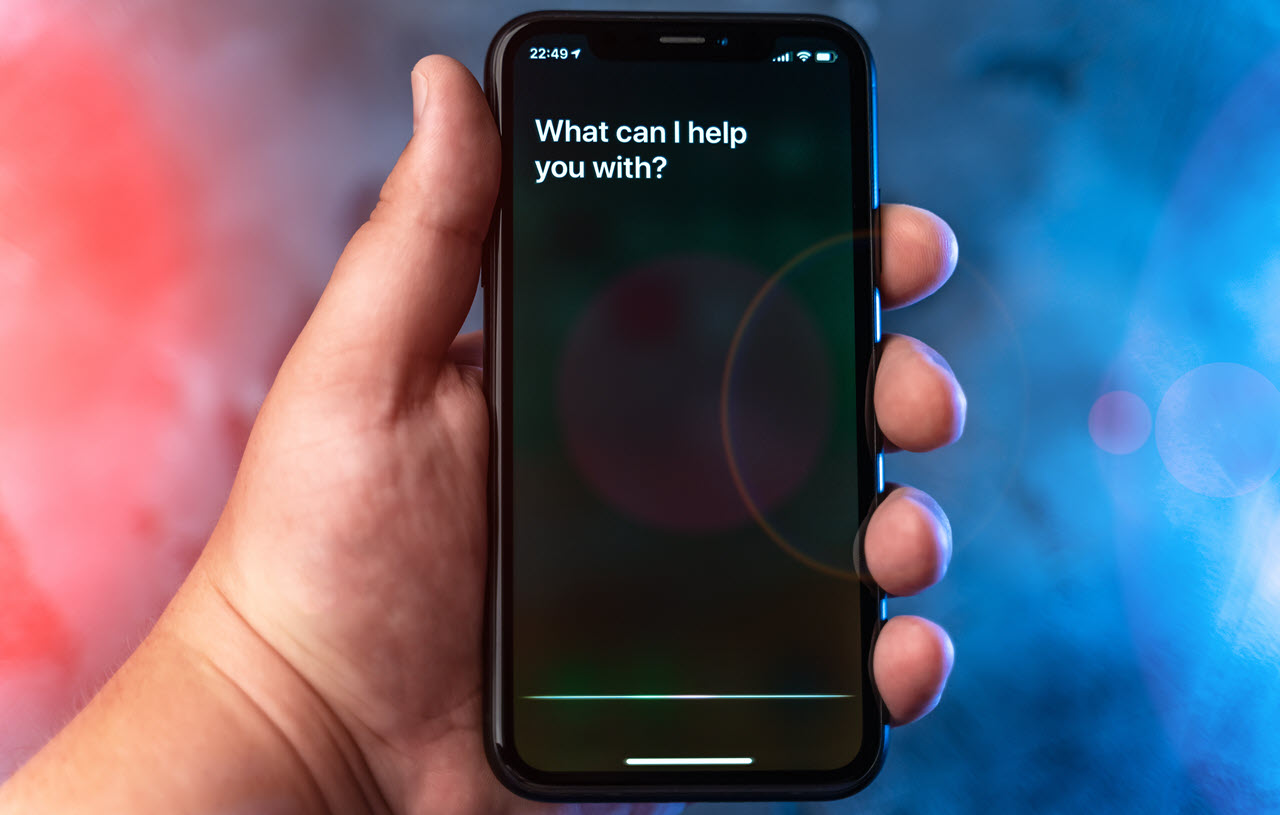
Trong bài viết này, likshing.com sẽ mách bạn 2 cách. Để tắt khẩu lệnh Voice Control trên iPhone X trở về sau và trên iPhone 8 trở về trước. Cách 1 dành cho các thiết bị iPhone thông thường, cách 2 dành cho những máy đã jailbreak.
Tắt Voice Control trên iPhone. Cách vô hiệu hóa Voice Control này sẽ khác 1 chút và chia thành 2 kiểu:
- Một cho các dòng iPhone 8 trở về trước, bao gồm: iPhone 8 Plus, iPhone 8, iPhone 7 Plus. iPhone 7, iPhone 6S Plus, iPhone 6S, iPhone 6 Plus. iPhone 6, iPhone 5S, iPhone 5, iPhone 4S
- Một cho iPhone X trở lên, bao gồm: iPhone X, iPhone Xs, iPhone Xs Max. iPhone Xr, iPhone 11, iPhone 11 Pro, iPhone 11 Pro Max. iPhone 12, iPhone 12 Pro, iPhone 12 Pro Max.
Bật/tắt Voice Control dành cho iphone thông thường
- Bước 1: Vào Cài đặt > Trợ năng
- Bước 2: Trong phần thể chất và vận động. Trên iPhone 8 trở về trước > tìm Nút Home. Trên iPhone X trở lên > tìm Nút sườn
- Bước 3: Bên dưới NHẤN VÀ GIỮ ĐỂ NÓI bạn chọn tắt để tắt Voice Control hoặc tùy chọn phù hợp:
- Siri: Siri sẽ phản hồi khi bạn nhấn và giữ nút Home
- Khẩu lệnh cổ điển: Voice Control sẽ phản hồi khi bạn nhấn và giữ nút Home, nó cũng sẽ tắt Siri.
- Tắt: Sẽ không có phản hồi nào khi bạn nhấn và giữ nút Home.
- Tắt Voice Control khi dùng tai nghe
Cài đặt Nhấn và giữ chỉ áp dụng cho nút sườn hoặc nút Home. Nếu bạn sử dụng tai nghe và nó bất ngờ kích hoạt Siri hoặc Voice Control. Thì hãy đảm bảo tai nghe đã được cắm chặt vào iPhone.
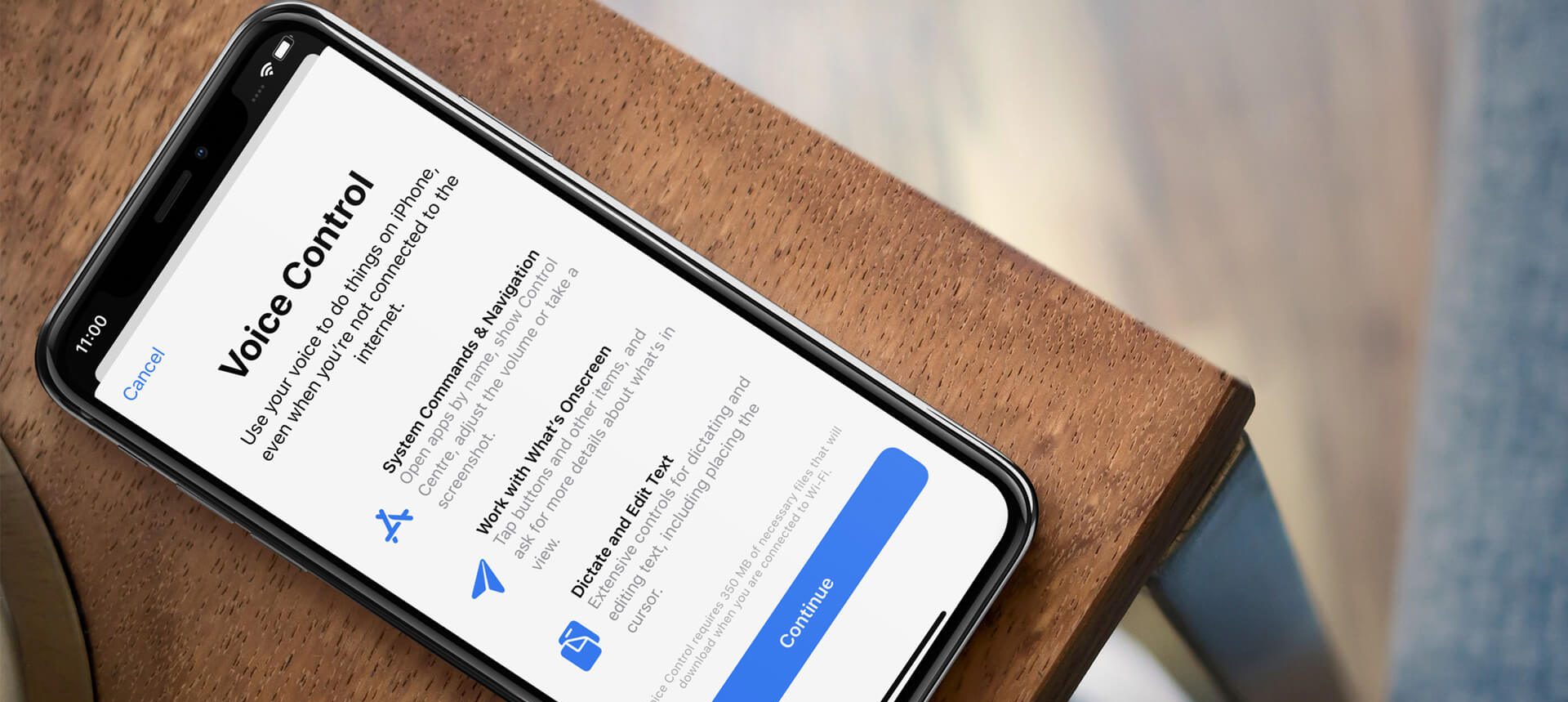
Nếu cắm tai nghe quá lỏng hoặc tiếp xúc giữa chân cắm tai nghe. Với iPhone kém hay dây tai nghe có vấn đề, đầu tiếp xúc bị ẩm. Cũng có thể vô tình kích hoạt Voice Control. Nếu đã thử cắm lại tai nghe vẫn không được thì bạn nên đổi sang tai nghe khác xem sao.
Cách tắt tính năng Voice Control cho iPhone đã jailbreak
Có thể nhanh chóng vô hiệu hóa Voice Control trên iPhone đã bị jailbreak. Bằng cách thực hiện theo các bước dưới đây.
- Mở menu Settings và chọn Activator. Sau khi jailbreak máy, công cụ tinh chỉnh Activator được cài đặt tự động. Nó cho phép thay đổi hàng loạt cài đặt trên thiết bị iPhone.
- Nhấp vào Anywhere để thay đổi những cài đặt luôn được áp dụng cho máy.
- Bấm Long Hold bên dưới Home Button. Đây là lệnh cơ bản để bắt đầu Voice Control.
- Chọn Do Nothing dưới phần System Actions để không cho nút Home khởi động Voice Control.
Thực ra, cách thực hiện cũng không khó khăn lắm, đúng không? Hy vọng bài viết này sẽ giúp tiết kiệm thêm cho bạn một lượng pin kha khá. Cũng như thoát khỏi những phiền phức không đáng có. Khi những cuộc gọi bị kích hoạt vô tình.
Chúc các bạn thành công!
Trên đây là những chia sẻ của chúng tôi về cách bật tắt tính năng Voice Control. Một lần nữa cảm ơn quý vị bạn đọc đã theo dõi bài viết của chúng tôi. Cùng theo dõi những bài viết khác tại chuyên mục: mẹo sử dụng điện thoại!


